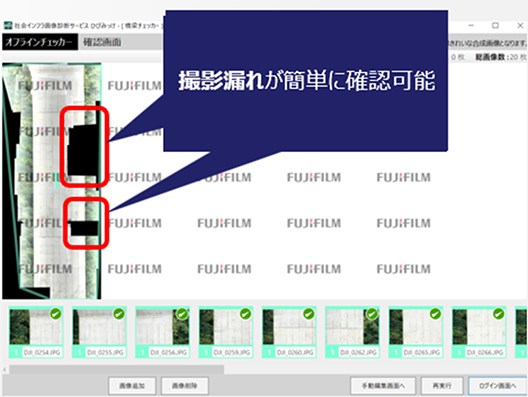ひびみっけ用画像の撮影のしやすさは、構造物の状況によって異なります。
初めての撮影にオススメの場所(撮影しやすい場所)をご紹介します。
トンネルやボックスカルバートのように足場が舗装されていて安定している場所は、三脚を立てて水平に移動しやすいため、撮影に適している場所といえます。
平らな面が続く橋脚などは、撮影に適した場所といえるでしょう。
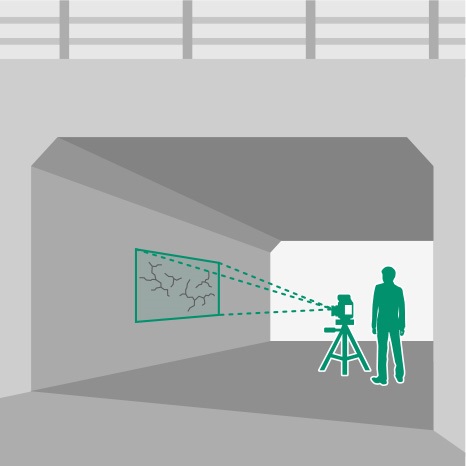
足場が安定しているところ
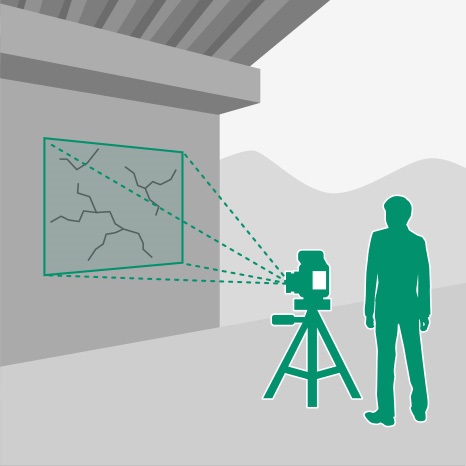
構造物に起伏や遮蔽物がないところ
ひびわれが大量に発生している現場では、チョーキングやスケッチ、事務所での点検調書への転記に膨大な時間がかかります。このような現場では、撮影した画像をひびみっけソフトウエアからクラウドにアップロードするだけで、合成画像とひびわれの自動検出結果が得られるため、非常に役立ちます。

ひびわれの多い場所
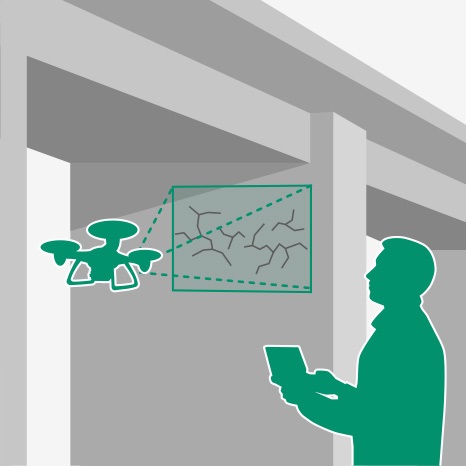
ドローン撮影しやすい場所
- * そのほか、適した場所を解説した資料(PDF) がございますので、ぜひ参考にしてください。
ひびみっけでの撮影に適した場所を見極め、撮影に慣れていきましょう。
ひびみっけで正確な診断を行うためには、AIでの解析に適した撮影を行うことが重要です。
難しいと思われるかも知れませんが、以下のポイントを押さえていただければ実は簡単です。
- カメラ画素数の確認
所有カメラの画素数を確認します。
例)当社「FUJIFILM X-T100」の画素数は6,000×4,000ピクセルです。 - 撮影可能範囲の算出
ひび幅0.1mm以上を検出するには、 横/縦の画素数にそれぞれ「0.3mm/画素」をかけて撮影範囲を算出します。

- カメラ画素数の確認
所有カメラの画素数を確認します。
例)当社「FUJIFILM X-T100」の画素数は6,000×4,000ピクセルです。 - 撮影可能範囲の算出
ひび幅0.2mm以上を検出するには、 横/縦の画素数にそれぞれ「0.6mm/画素」をかけて撮影範囲を算出します。

AIが画像を合成するために、画像同士の重なり(オーバーラップ)を取ります。
およそ20%づつ重ねていただくのが目安になります。
カメラの煽り角度(対象面に対して)は20度以内を目安とします。
- 撮影モード:絞り優先モードに設定
- 絞り(F値):F8以上
- シャッタースピード:1/100秒以上(絞り優先モードの場合、自動設定)
- ISO感度;ISO200以下
特に、ISO感度を必要以上に高い値に設定すると、ノイズ処理機能によって、本来写るはずの細かなひびが画像から消えてしまうので注意!!
- *1 1度設定すれば都度設定は不要です。
- カメラの画素数と撮影したいひび幅を基に、撮影範囲を確認する。
- オーバーラップを取り、角度は20度以内を目安に
- カメラ設定(絞り優先モード、F値はF8以上、ISO200以下)
ひびみっけには撮影現場で画像合成がチェックできる便利な機能がありますのでご紹介します。
ひびみっけがインストールされたPC、カードリーダーを持参します。
- * ローカル(PC内)で処理を行いますので、インターネット接続は不要
撮影が終わったらメモリ(SDカード)を取り出し、画像をPCに取り込みます。
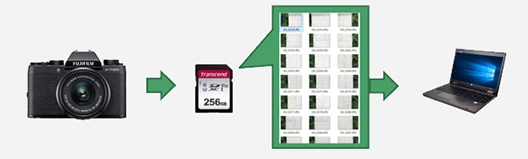
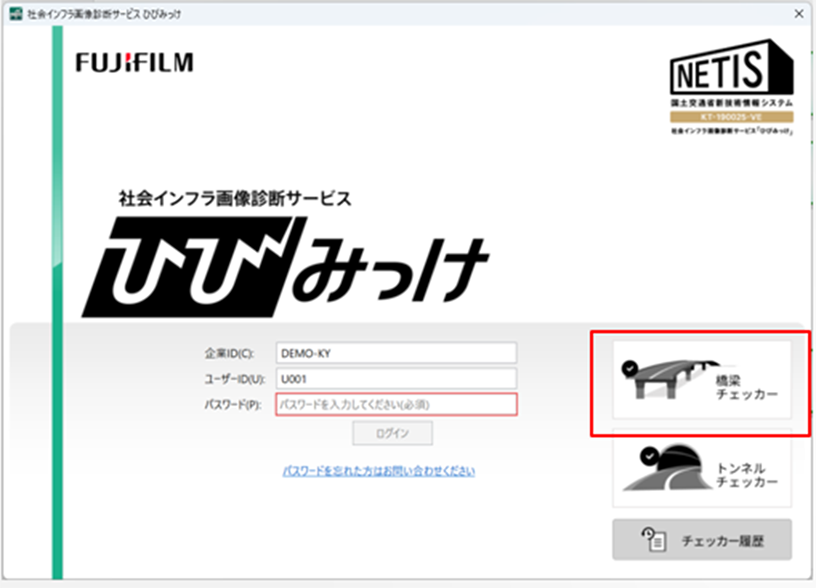
合成した結果が数分~数十分(取り込んだ画像枚数による)で確認できますので、黒い部分(取り漏れ)が有った場合は再度撮影します。
間引き機能で必要な画像だけを使用できます
また、この橋梁/トンネルチェッカーには 「間引き機能」があります。
合成に不要な画像を自動で間引いてくれますので、不安な方は多めに撮影していただくことをオススメします。